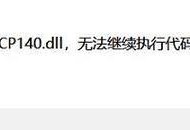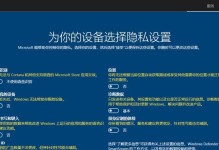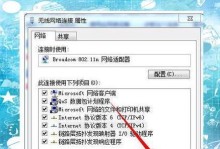在使用电脑时,我们经常需要查看硬盘中的文件和文件夹内容。然而,有时候我们会遇到一些问题,比如硬盘命令错误导致无法正确查看内容。本文将介绍如何解决这个问题,让您能够轻松查看电脑硬盘中的内容。

检查命令格式是否正确
1.检查命令拼写是否正确
如果您在输入命令时发生了错误,比如拼写错误,可能导致系统无法识别您的命令,从而无法正确查看硬盘内容。请仔细检查命令的拼写,确保没有错误。
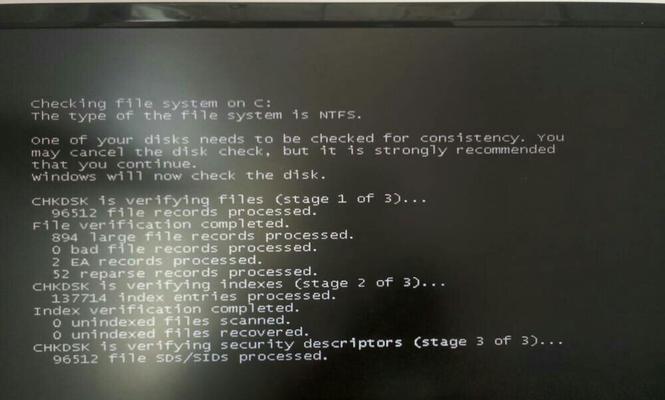
2.查看命令语法是否正确
有些命令需要特定的语法格式才能正确执行,比如在Windows系统中,查看硬盘内容的命令是"dir",如果您输入成了"dirr",那么系统将无法识别该命令。请确保您输入的命令语法正确。
检查路径是否正确
1.确认路径是否存在

如果您在输入命令时指定了特定的路径来查看硬盘内容,那么请确保该路径确实存在。如果路径不存在,系统将无法找到相应的文件和文件夹,导致查看失败。
2.检查路径格式是否正确
路径格式是指路径的书写规则,比如在Windows系统中,路径一般为"C:\folder\file"的形式。如果您的路径格式不正确,系统将无法识别该路径,导致无法查看硬盘内容。请检查路径格式是否正确。
检查权限是否足够
1.确认您是否有足够的权限来查看硬盘内容
有时候,系统会对某些文件和文件夹设置权限,只有具有特定权限的用户才能查看。请确认您是否有足够的权限来查看硬盘内容。
2.尝试以管理员身份运行命令
如果您是以普通用户身份登录系统,并且无法查看硬盘内容,可以尝试以管理员身份运行命令。管理员账户具有更高的权限,可以访问更多的文件和文件夹。
尝试使用其他命令
1.使用"ls"命令
对于Linux和Mac系统,可以尝试使用"ls"命令来查看硬盘内容。该命令可以列出当前目录下的文件和文件夹。
2.使用"cd"命令切换目录
如果您想查看硬盘中某个特定目录下的内容,可以使用"cd"命令切换到该目录,然后再使用"dir"或"ls"命令来查看内容。
尝试使用专业的硬盘查看工具
1.使用文件管理器
大多数操作系统都提供了自带的文件管理器,可以用来查看硬盘中的文件和文件夹。通过打开文件管理器,您可以直接浏览硬盘内容。
2.使用第三方工具
如果以上方法无法解决问题,您还可以尝试使用一些专业的硬盘查看工具,比如TotalCommander、XYplorer等。这些工具通常具有更强大的功能和更友好的界面,能够帮助您更方便地查看硬盘内容。
通过本文介绍的方法,您应该能够解决由硬盘命令错误导致的内容查看问题。请注意检查命令格式、路径是否正确,以及权限是否足够。如果问题仍然存在,可以尝试使用其他命令或专业的硬盘查看工具。希望本文对您有所帮助,祝您顺利查看电脑硬盘中的内容!